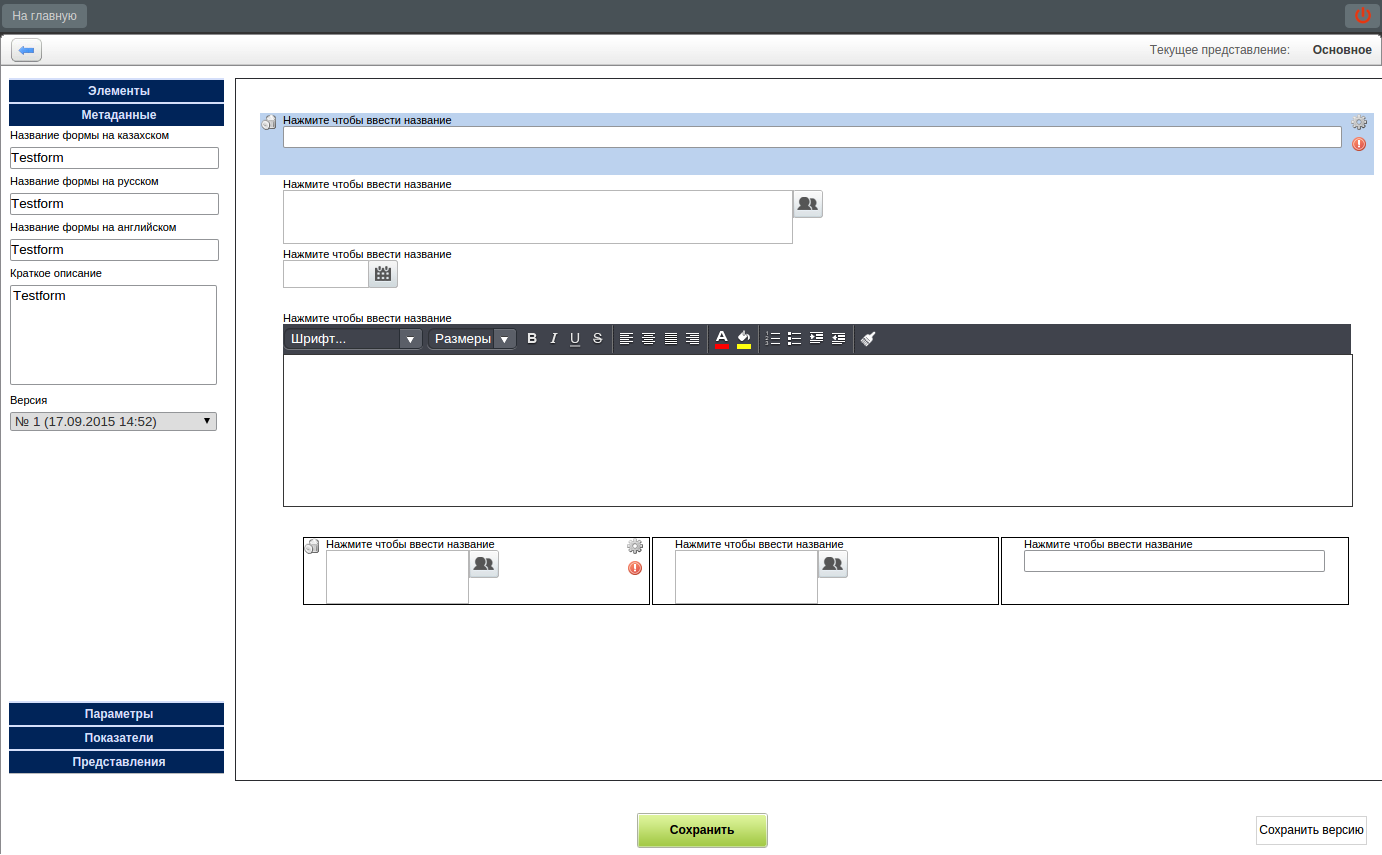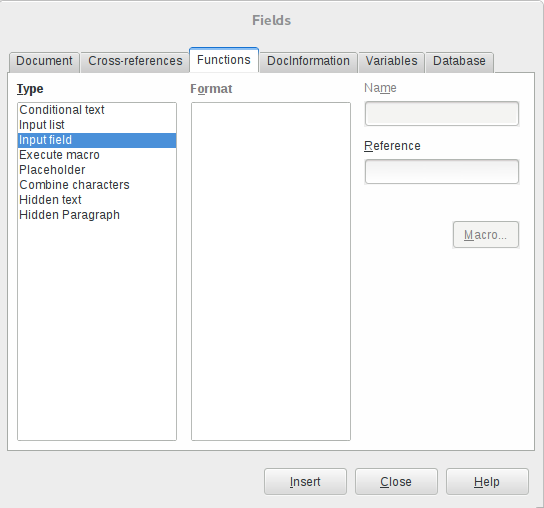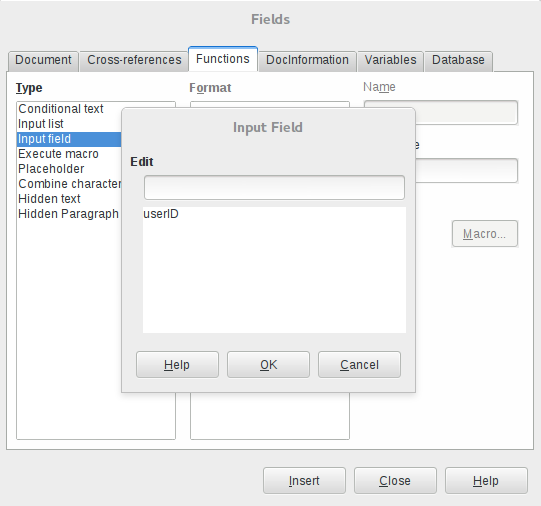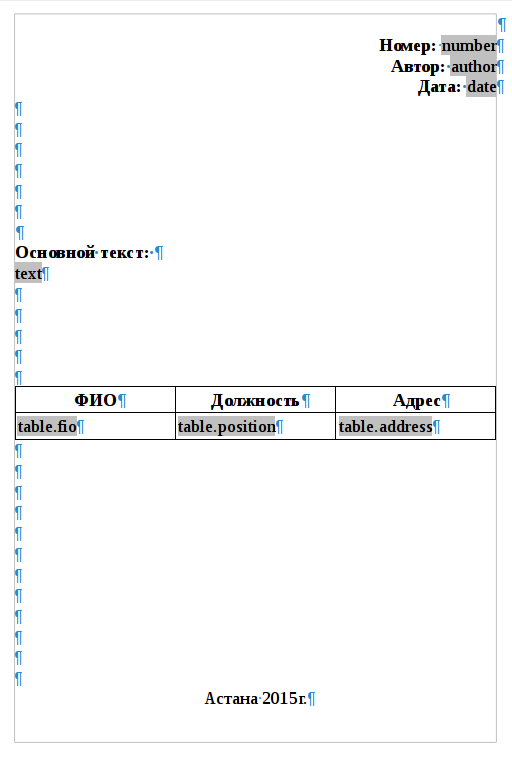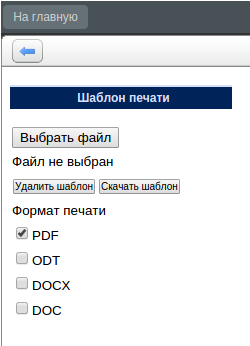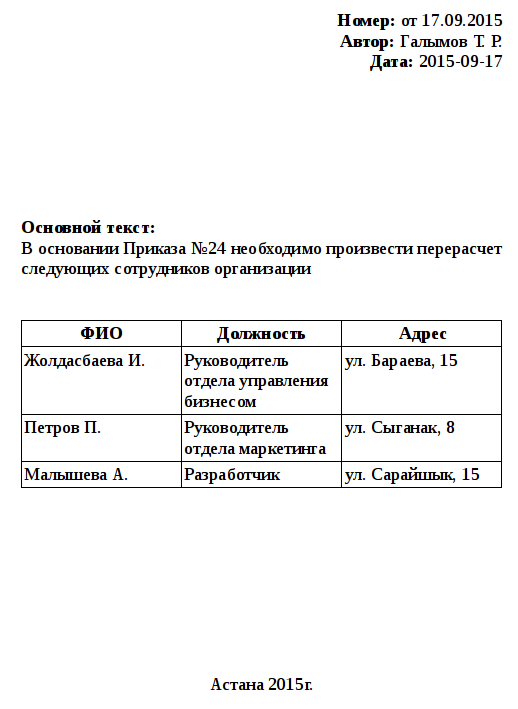Содержание
Печатное представление формы настраивается в шаблоне, который можно будет создавать и редактировать в Libre/OpenOffice. В результате получается PDF, ODT, DOC, DOCX-файл, в котором содержатся данные из компонентов, указанных в шаблоне и настроенное форматирование (шрифты, отступы, стили).
В Конфигураторе в разделе Процессы -> Формы создаем нужную нам форму. Добавляем компоненты и заполняем метаданные.
Файл шаблона может быть только в формате *.odt, он не должен быть создан в Microsoft Office. Создание и редактирование шаблона необходимо осуществлять только в LibreOffice / OpenOffice.
Форматирование компонентов, настроенных на форме, в печатном представлении не сохраняется. Таким образом, форматирование печатного представления для каждой формы необходимо настраивать отдельно и с нуля.
Нельзя форматировать часть поля, содержащего данные из формы (т.е. у таких полей должно быть только цельное форматирование).
Идентификаторы компонентов, вводимые в поле шаблона, должны быть того же регистра, что идентификаторы компонента на форме.
Печатное представление не будет локалезависимым. Данные в ней будут в той локали, с которой файл по форме последний раз сохраняли.
Компоненты конструктора форм, которые можно использовать в шаблоне печатного представления:
| Компоненты формы | Поддерживаются ли в шаблоне |
|---|---|
|
Таблица |
не поддерживается (необходимо использовать штатную таблицу редактора) |
|
Страница |
не поддерживается (необходимо использовать штатные разрывы страниц редактора) |
|
Неизменяемый текст |
не поддерживается (необходимо использовать обычный ввод текста в редакторе) |
|
Однострочное поле |
поддерживается |
|
Числовое поле |
поддерживается |
|
Многострочный текст |
поддерживается |
|
HTD-редактор |
поддерживается (в html-разметке), содержимое htd-редактора при вставке в шаблон будет очищаться от HTML-тэгов. |
|
Выпадающий список |
поддерживается |
|
Дата/время |
поддерживается (последнее сохраненное на форме значение) |
|
Выбор вариантов |
поддерживается (через запятую и пробел) |
|
Переключатель вариантов |
поддерживается |
|
Изображение |
поддерживается (имя файла, для использования непосредственно изображения необходимо использовать штатную вставку изображений редактора) |
|
Файл |
поддерживается (имя файла) |
|
Ссылка |
поддерживается (url ссылки) |
|
Объекты Synergy |
поддерживается (значение поля) |
|
Номер |
поддерживается (значение поля) |
|
Лист подписей |
поддерживается нестандартно |
|
Лист резолюций |
поддерживается нестандартно |
|
Ход выполнения |
поддерживается нестандартно |
|
Ссылка на документ |
не поддерживается |
|
Период повторения |
не поддерживается |
|
Ссылка на проект/портфель |
поддерживается (значение поля) |
|
Ссылка на реестр |
поддерживается (значение поля) |
|
Ссылка на адресную книгу |
поддерживается (значение поля) |
|
Свойства документа |
не поддерживается |
Внимание!
Для корректного отображения шрифтов в версии для печати используемые в шаблоне шрифты должны быть видны экземпляру Libre/OpenOffice, установленному на сервере, в котором происходит преобразование.
Чтобы вставить компонент из формы используется следующий алгоритм: «Вставка» -> «Поля» -> «Дополнительно» -> откроется диалоговое окно «Поля». В нем перейти во вкладку «Функции» - подраздел «Тип» -> «Поле ввода» -> нажать кнопку «Вставить» -> откроется окно «Поле ввода».
В поле с моргающим курсивом необходимо ввести идентификатор компонента формы и нажать на кнопку «Да». Поле данных автоматически вставится в шаблон и будет выделен серым цветом.
Таблица:
Компоненты, находящиеся внутри статической таблицы на форме, можно использовать в качестве полей и вне таблицы в шаблоне.
И наоборот, компоненты, находящиеся вне статической таблицы на форме, в шаблоне можно объединять в произвольную (также статическую) таблицу.
Если в печатном представлении необходимо настроить таблицу как на форме, необходимо создать обычную таблицу в редакторе. Название таблицы в шаблоне (при создании таблицы: «Вставить таблицу» -> подраздел «Общие» -> «Имя», при редактировании свойств таблицы: «Свойства таблицы» -> вкладка «Таблица» -> подраздел «Свойства» -> «Название») должен совпадать с идентификатором таблицы на форме.
Столбцы статических таблиц могут содержать компоненты в формате:
«id1»(id1 - это поле данных, т.е. имя компонента в таблице формы).Таблица, динамическая на форме, в шаблоне может содержать произвольное количество заголовков (шапок), но она обязательно должна содержать последнюю строку с значениями идентификаторов компонентов в формате:
«dyntable.id1»(dyntable - это идентификатор динамической таблицы, а id1 - это поле данных, т.е. имя компонента в таблице формы).Нельзя использовать идентификаторы компонентов не из данной динамической таблицы. Также нельзя использовать одну и ту же динамическую таблицу формы в шаблоне 2 и более раз.
Динамическая таблица в шаблоне печати поддерживает и т.н. «подвалы». Т.е. таблица не обязательно должна заканчиваться строкой с данными полей из формы (идентификаторами), может и произвольным текстом. В подвале нельзя использовать идентификаторы из любой динамической таблицы на форме (т.е. можно использовать произвольный текст и остальные идентификаторы).
Динамическая таблица в шаблоне печати поддерживает ввод в ячейке записей формата:
1.1 произвольный текст
1.2 «id1»
1.3 произвольный текст + «id1»
1.4 «id1» + «id2»
1.5
произвольный текст + «id1» + произвольный текст + «id2»
Произвольный текст - это произвольная надпись, а id1 и id2 - это поля данных (имена компонентов формы). Причем для динамической таблицы id1 и id2 - это обязательно компоненты внутри этой динамической таблицы.
Таким образом, ячейка таблицы может содержать не только произвольный текст, либо не только поле данных, но и их комбинации, включая использование нескольких полей данных в одной ячейке.
Динамическая таблица в шаблоне печати поддерживает многострочные блоки. Т.е. строка со значениями идентификаторов компонентов не обязательно должна быть единственной, можно ее разбить на несколько строк. Строки со значениями компонентов из динамической таблицы должны вставляться этими блоками.
Примечание
В таблице шаблона печати, содержащей компоненты динамической таблицы на форме, не рекомендуется использовать нестандартные стили линий (эффекты, ширину и цвет).
Для точного воспроизведения компонента «Лист подписей» в шаблоне печатного представления необходимо создать таблицу с именем, соответствующим идентификатору компонента на форме (в примере - m1), и следующим содержимым:
| № п/п | Фамилия И.О. | Должность | Дата | Действие | Результат действия | Комментарий | Тип подписи |
|---|---|---|---|---|---|---|---|
|
m1.number |
m1.full_name |
m1.position |
m1.date |
m1.signature_type |
m1.result |
m1.comment |
m1.signature |
Для точного воспроизведения компонента «Лист согласования» в шаблоне печатного представления необходимо создать таблицу с именем, соответствующим идентификатору компонента на форме (в примере - m2), и следующим содержимым:
| № п/п | ФИО согласующего | Должность согласующего | Дата согласования | Результат согласования | Комментарий согласующего |
|---|---|---|---|---|---|
|
m2.number |
m2.full_name |
m2.position |
m2.consent_date |
m2.consent_result |
m2.consent_comment |
Для точного воспроизведения компонента «Лист утверждения» в шаблоне печатного представления необходимо создать таблицу с именем, соответствующим идентификатору компонента на форме (в примере - m3), и следующим содержимым:
| № п/п | ФИО утверждающего | Должность утверждающего | Дата утверждения | Результат утверждения | Комментарий утверждающего |
|---|---|---|---|---|---|
|
m3.number |
m3.full_name |
m3.position |
m3.approval_date |
m3.approval_result |
m3.approval_comment |
Для точного воспроизведения компонента «Лист ознакомления» в шаблоне печатного представления необходимо создать таблицу с именем, соответствующим идентификатору компонента на форме (в примере - m4), и следующим содержимым:
| № п/п | Фамилия И.О. | Должность | Дата ознакомления | Результат ознакомления |
|---|---|---|---|---|
|
m4.number |
m4.full_name |
m4.position |
m4.acquaintance_date |
m4.acquaintance_result |
Для точного воспроизведения компонента «Лист резолюций» в шаблоне печатного представления необходимо создать таблицу с именем, соответствующим идентификатору компонента на форме (в примере - m5), и следующим содержимым:
| Автор | Название | Ответственный | Исполнители | Завершение |
|---|---|---|---|---|
|
m5.author |
m5.name |
m5.assignee |
m5.executors |
m5.completion |
Для точного воспроизведения компонента «Ход выполнения» в шаблоне печатного представления необходимо создать таблицу с именем, соответствующим идентификатору компонента на форме (в примере - m6), и следующим содержимым:
| Название | Ответственный | Автор | Начало | Завершение | Завершил | Комментарий |
|---|---|---|---|---|---|---|
|
m6.name |
m6.name |
m6.author |
m6.start |
m6.completion |
m6.finished |
m6.comment |
Чтобы прикрепить готовый шаблон к форме, переходим в раздел «Представления». Выбираем «Добавить представление» - «Печатное». Выбираем шаблон, отмечаем в каком формате должна печататься данная форма.
Результатом печати формы по вышеописанному шаблону будет PDF-файл, преобразованный с помощью Libre/OpenOffice из исходного ODT-файла с соответствующим в шаблоне форматированием (отступы, шрифты, размеры, стили), а также со вставленными значениями полей и дополнительной обработкой (таблицы). Этот PDF-файл будет сгенерирован и выдан в браузер пользователя при нажатии кнопки «Печать».